Windows에서 RAR 파일을 ZIP으로 변환하는 방법

RAR 파일을 ZIP 파일로 변환하고 싶으신가요? RAR 파일을 ZIP 형식으로 변환하는 방법을 알아보세요.

워드러 여러분, 주목하세요! 우리는 인상적인 정보를 가지고 왔습니다! Wordle은 충실한 플레이어들에게 일종의 종교가 되었습니다. 일정이 빡빡하거나 시간이 촉박하더라도 어떻게든 일상적인 Wordleing 모험 에 빠져들 시간을 찾을 수 있습니다 .
여행을 많이 다니는 사람들에게는 매일 놀 수 있는 수단을 찾는 것이 더욱 스트레스가 될 수 있습니다. 어디를 가든지 가지고 다닐 수 있고, 어디서든지 오프라인으로 플레이할 수 있다면…
자, 당신의 소원이 이루어졌습니다! Wordle을 오프라인 앱 처럼 플레이하고 싶어하는 바쁜 꿀벌을 위한 솔루션은 다음과 같습니다 !
관련 항목: 15가지 최고의 Wordle Chrome 확장 프로그램
Wordle을 오프라인으로 플레이할 수 있나요?
예, 예, Wordle을 오프라인으로 플레이할 수 있으며 이를 수행하는 데 로켓 과학자가 필요하지 않습니다! (큐 드럼롤과 색종이 샤워!)
최근까지 우리는 공식 페이지에서 Wordle을 플레이하려면 라이브 페이지에서 플레이할 수밖에 없다고 생각했습니다. Wordle을 오프라인으로 전환할 수 있다고 말하면 어떻게 될까요? 그리고 복잡한 코딩 기술이 필요하지 않습니다. 필요한 것은 PC, 즐겨 사용하는 브라우저 및 인터넷(매우 짧은 기간 동안)뿐입니다.
Wordle을 오프라인으로 플레이하려면 Wordle 게임 웹페이지를 로컬 드라이브에 저장하기만 하면 됩니다. 따라서 라이브 페이지는 오프라인 앱 처럼 시스템 시계로 매일 새로 고쳐지는 오프라인 웹페이지 바로가기가 되어 새로운 Wordle을 제공합니다..
따라서 지금 당장 웹사이트의 사본을 저장하고 *컴퓨터를 인터넷에서 분리*하고 몇 년 동안 매일 Wordle을 플레이할 수 있습니다.
2/x
— Aaron Rieke(@aaronkbr) 2022년 2월 1일
이 뛰어난 움직임은 트위터 사용자인 Aaron Rieke와 Matt Dovey에 의해 인터넷에서 처음으로 비난을 받았습니다. 그들은 Wordle이 클라이언트 측 코드를 실행하는 완전한 웹 기반 게임이기 때문에 게임을 온라인에서 오프라인으로 전환할 수 있는 잠재력을 설명합니다(코더 플레이어가 라이브 게임 페이지에서 바로 솔루션을 속이기 위해 유사한 요소를 악용함).
지금은 어떻습니까 ? 쉽고 빠르며 100% 기능적입니다! 방법은 다음과 같습니다.
관련 항목: Wordle Streak가 당신을 위해 재설정되었습니까? 환불 이유와 방법은 다음과 같습니다.
오프라인 사용을 위해 전체 Wordle을 PC에 저장하는 방법
웹페이지를 저장하는 것은 누구에게나 친숙한 일입니다. 이 경우 Wordle 웹페이지를 저장하면 전체 게임을 로컬 드라이브로 가져갈 수 있습니다. 우리는 Chrome과 Opera라는 두 가지 브라우저를 실험했으며 Chrome이 이 트릭을 완성하는 데 최적인 것으로 입증되었습니다. 따라서 아래의 단계별 가이드는 Google Chrome을 통해 Wordle을 오프라인으로 전환하는 방법을 보여줍니다.
방법 #01: 마우스 오른쪽 버튼 클릭 사용
Wordle 게임의 공식 웹사이트( power랭귀지.co.uk/wordle/ )를 방문하세요 .
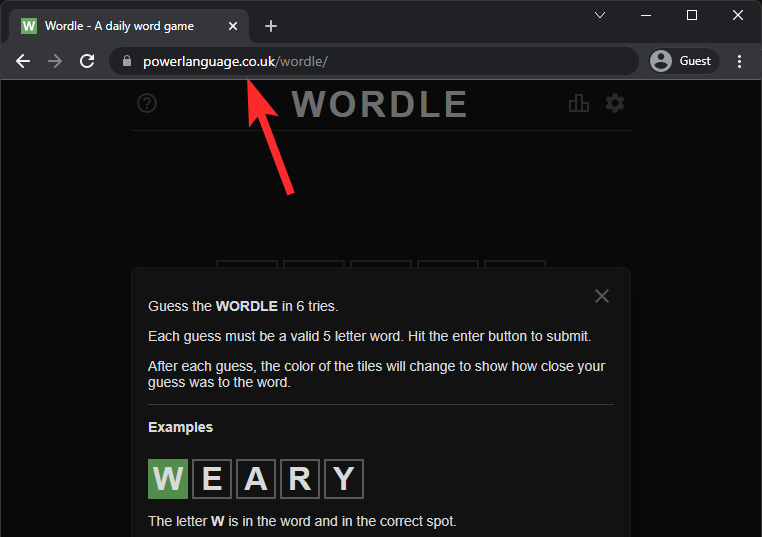
이제 페이지의 빈 공간을 마우스 오른쪽 버튼으로 클릭하기만 하면 됩니다. 그런 다음 다른 이름으로 저장을 클릭합니다 .
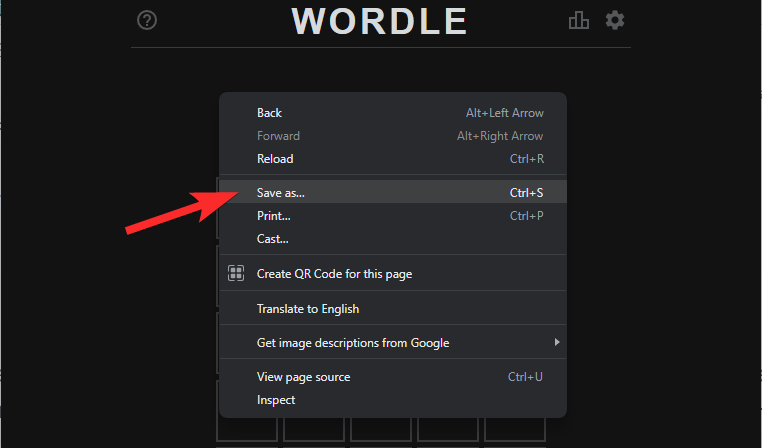
게임을 저장할 하드 디스크의 폴더를 선택하고 기본 이름을 변경하려면 파일 이름도 지정한 다음 저장 을 클릭합니다 .
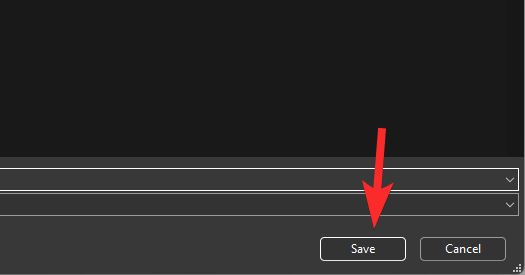
보시다시피 다운로드 아래의 Wordle Offline이라는 (새로 생성된) 폴더에 게임을 저장했습니다. 브라우저는 선택한 이름과 해당 폴더로 HTML 파일을 저장합니다.
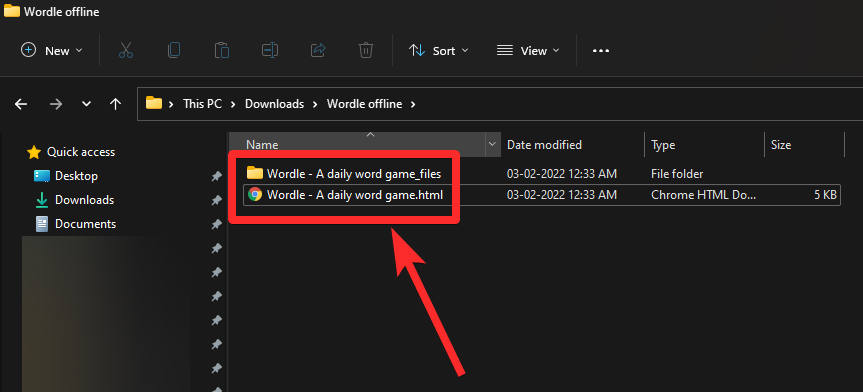
방법 #02: 키보드 단축키 사용
위와 같이 power랭귀지.co.uk/wordle /에서 게임을 엽니다 . 이제 Windows의 키보드에서 Ctrl+S를 누르기만 하면 됩니다(macOS의 경우 Command + S). 문서의 대상과 이름을 선택하고 저장을 클릭합니다.
라이브 페이지를 로드하려면 Google Chrome에서 power랭귀지.co.uk/wordle /로 이동하세요 .
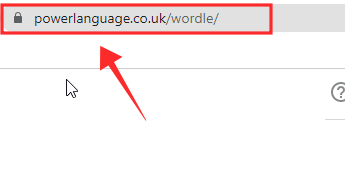
브라우저 오른쪽 상단에 있는 점 3개 메뉴를 클릭하세요.
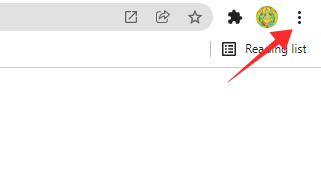
옵션에서 추가 도구 를 클릭합니다 .
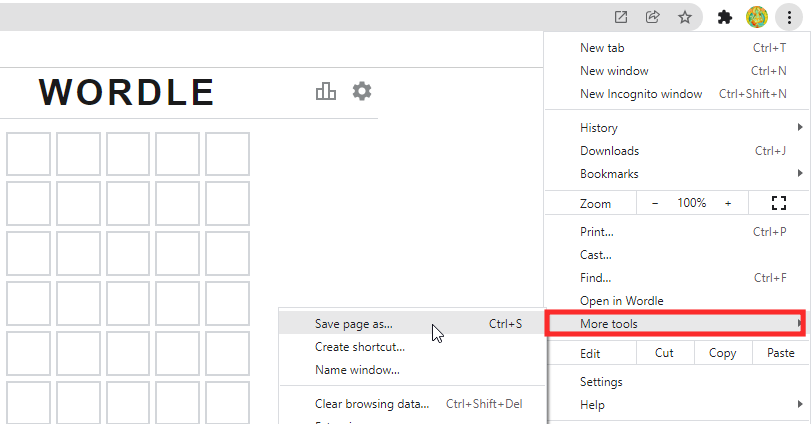
다른 이름으로 페이지 저장을 선택합니다 .
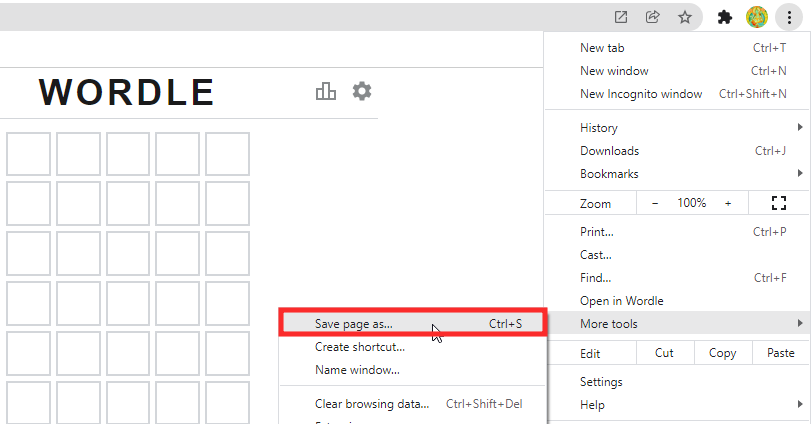
팝업에서 웹페이지를 저장할 위치를 선택하세요. (아래 스크린샷에서 Wordle 페이지는 쉽게 액세스할 수 있도록 데스크톱에 저장되어 있으며 시스템의 어느 위치에나 저장할 수 있습니다.) 오프라인 페이지의 이름을 바꿀 수도 있습니다.
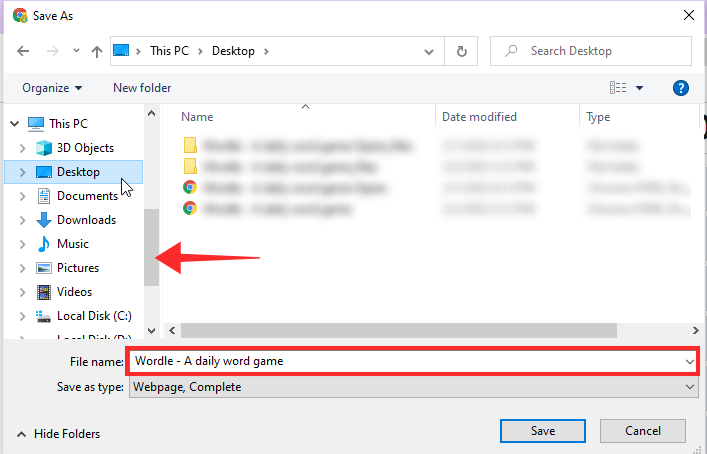
저장 을 클릭합니다 .
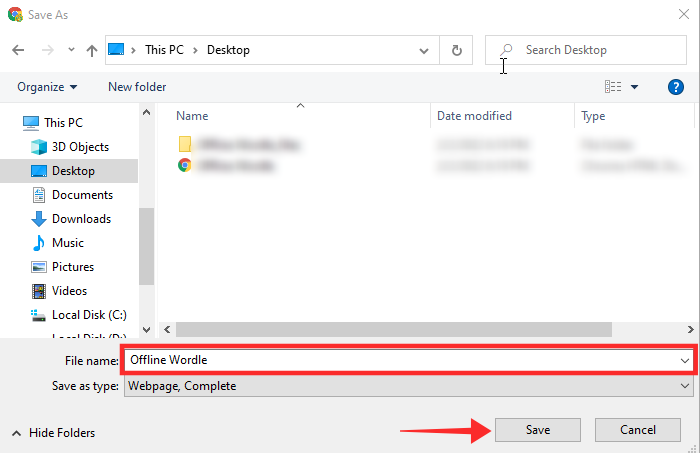
저장된 게임 테스트
이제 위에서 방금 저장한 Wordle 게임을 테스트합니다. 원하는 경우 인터넷 연결을 끊을 수 있습니다.
오프라인 웹페이지 아이콘을 두 번 클릭합니다. 오프라인 게임 페이지는 산들바람처럼 로드되며, "위치"만 로컬 드라이브가 됩니다. 평소처럼 게임을 플레이할 수 있으며 평소와 같이 실행됩니다.
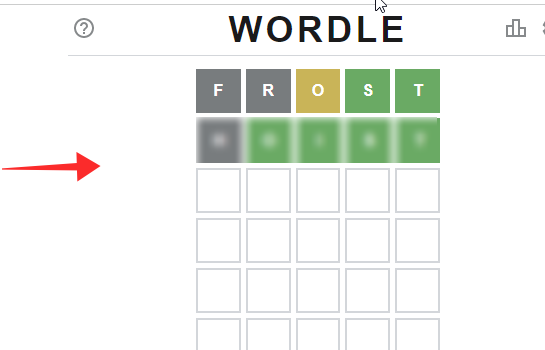
이제 재미있는 부분으로 넘어가겠습니다. 향후 Wordle을 실행하기 위해 오프라인 Wordle을 테스트하는 것입니다.
Windows의 날짜를 원하는 날짜로 수동으로 변경합니다. 날짜는 무작위로 2022년 3월 2일로 설정되었습니다.
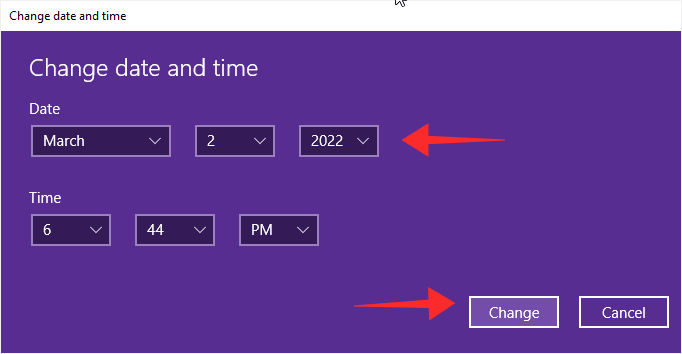
Chrome에서 열려 있는 탭을 모두 닫습니다. 이제 오프라인 Wordlepage 아이콘을 두 번 클릭하여 페이지를 시작하세요! 공개될 준비가 된 새로운 Future Wordle입니다!
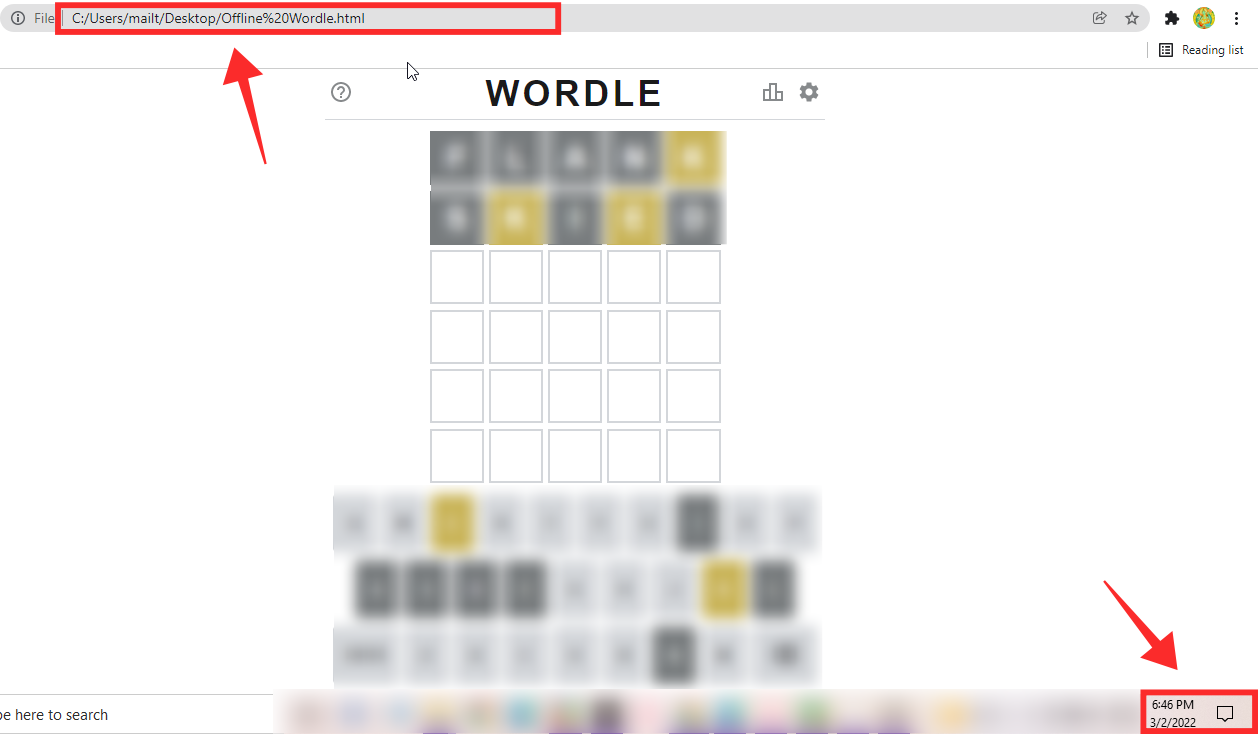
테스트를 거쳐 승인되었습니다!
우리는 과거 날짜도 몇 번 시도해 보았는데 작동하는 것 같습니다. 때로는 항상 그런 것은 아니지만 무작위로 설정된 미래의 Wordles는 완벽하게 작동합니다. 시스템 날짜를 과거 또는 미래의 임의 날짜로 변경하고(Wordle 프레임에서 허용됨) Wordles의 과거와 미래를 오프라인으로 플레이해 보세요.
인터넷 연결 없이도 언제 어디서나 곧 출시될 Wordles를 플레이할 수 있으며 새로운 연승을 시작할 수도 있습니다! 점수를 복사하여 온라인으로 공유할 수도 있습니다! 필요한 것은 Wordle 오프라인 페이지가 있는 PC뿐입니다.
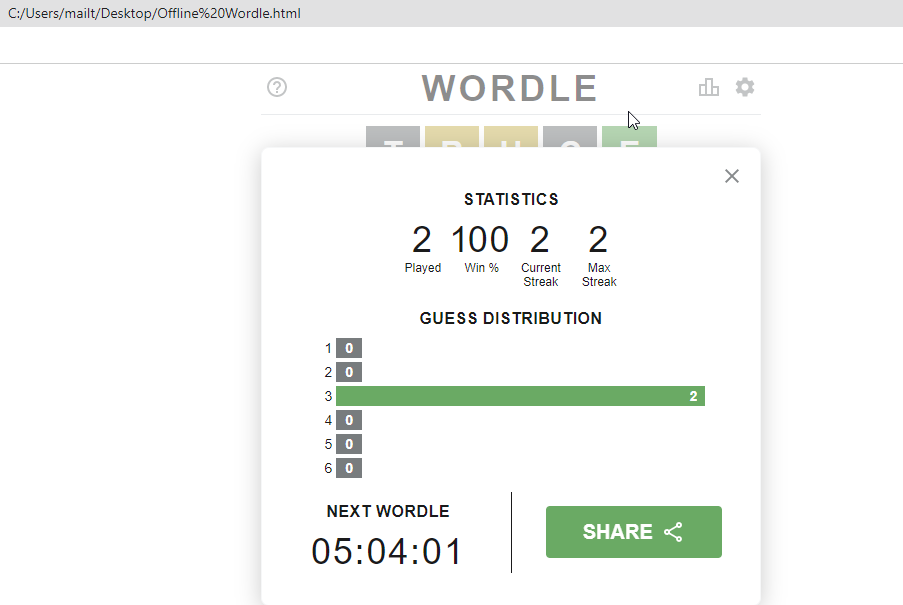
관련 항목: Original Wordle 앱 및 게임을 찾을 수 있는 곳
오프라인 Wordle은 어떻게 작동하나요?
오프라인 웹페이지는 특정 기간 동안 수동으로 저장된 아카이브로 간주될 수 있습니다. Wordle은 클라이언트 측에서만 실행되므로 게임을 플레이할 때 모든 것이 로컬에서 실행됩니다. 이를 통해 전체 게임을 저장하고 오프라인으로 플레이할 수 있습니다.
게임 페이지에 접속하여 한 번만 저장하고, 저장한 시점에 게임 시스템에서 사용 가능한 스톡 단어를 플레이하고 오프라인에서 플레이하면 됩니다.
인내심이 부족하다면 다음 게임을 플레이하기 위해 다음 날까지 기다릴 필요도 없습니다. PC에서 시간을 수동으로 변경하기만 하면 바로 시작할 수 있습니다. 자세한 내용은 아래를 참조하세요. 하지만 오래된 Wordle 게임을 플레이하는 방법은 여러 가지가 있습니다. 해당 게임을 플레이하려면 바로 아래 링크를 클릭하세요.
관련 항목: 과거 Wordles를 플레이하는 방법
PC용 Wordle 앱이기도 합니다!
위에서 저장한 웹페이지는 실제로 전체 게임의 오프라인 복사본입니다. 이것이 바로 지금 얻을 수 있는 PC 앱만큼 좋은 이유입니다. 게임의 HTML 파일을 두 번 클릭하면 실행됩니다.
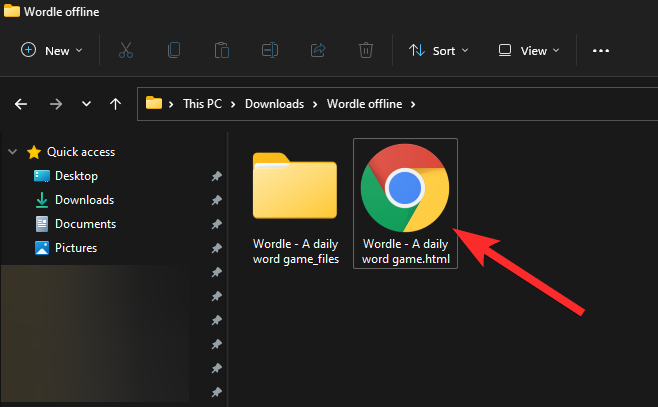
파일은 기본 브라우저 앱에서 열리며 인터넷 연결 여부에 관계없이 게임을 플레이할 수 있습니다.
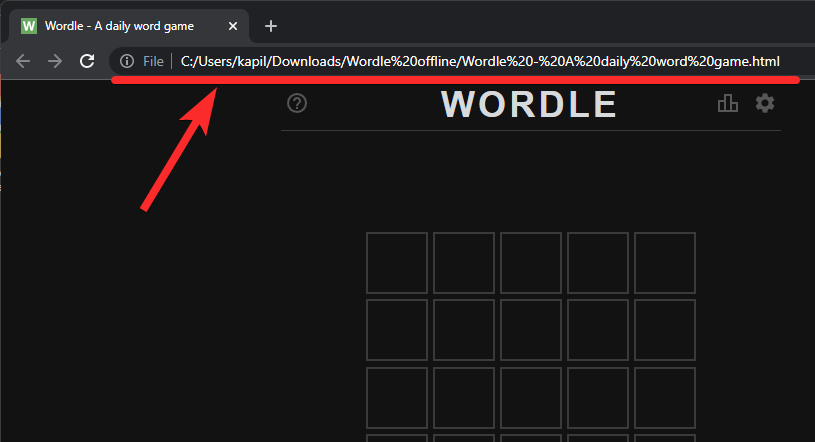
이전 또는 향후 Wordles를 오프라인으로 플레이하는 방법에 대한 팁
Chrome과 Opera에서 각각 Wordle의 오프라인 페이지를 테스트했을 때 각각 고유한 동작을 보여주었습니다. 따라서 유리한 오프라인 Wordleing을 위해 몇 가지 팁을 권장합니다.
먼저 장치의 시스템 날짜를 변경하려면 여기 가이드(방법 #06)를 참조하세요 .
둘째, 향후 또는 이전 Wordles를 재생하려면 오프라인 페이지를 시작하기 전에 모든 탭과 브라우저를 닫으십시오. Chrome에서는 새로운 브라우저에서 오프라인 페이지가 쉽게 로드되기 때문입니다(특히 이전 Wordle을 로드하는 경우).
그게 다야. 미쳐 버려!
관련된
RAR 파일을 ZIP 파일로 변환하고 싶으신가요? RAR 파일을 ZIP 형식으로 변환하는 방법을 알아보세요.
MS Teams에서 동일한 팀원과 반복 회의를 예약해야 합니까? 팀에서 반복 회의를 설정하는 방법을 배워보세요.
단계별 튜토리얼을 통해 Adobe Reader에서 텍스트 및 텍스트 필드의 하이라이트 색상을 변경하는 방법을 보여드립니다.
이 튜토리얼에서는 Adobe Reader에서 기본 확대/축소 설정을 변경하는 방법을 보��줍니다.
Spotify가 컴퓨터를 시작할 때마다 자동으로 열리면 귀찮을 수 있습니다. 이러한 단계를 통해 자동 시작을 비활성화하세요.
LastPass가 서버에 연결하지 못하는 경우, 로컬 캐시를 지우고, 비밀번호 관리자를 업데이트하며, 브라우저 확장을 비활성화하세요.
Microsoft Teams는 현재 회의와 통화를 TV로 네이티브로 캐스팅하는 것을 지원하지 않습니다. 그러나 스크린 미러링 앱을 사용할 수 있습니다.
OneDrive 오류 코드 0x8004de88을(를) 수정하여 클라우드 저장소를 다시 활성화하는 방법을 알아보세요.
이 단계에 따라 구글 크롬 웹 브라우저의 캐시를 삭제하세요.
교차 참조는 문서를 훨씬 더 사용자 친화적이고, 체계적이며 접근 가능하게 만듭니다. 이 가이드는 Word에서 교차 참조를 만드는 방법을 가르쳐 줍니다.






